Cara menambah atau menghapus aplikasi startup di ubuntu
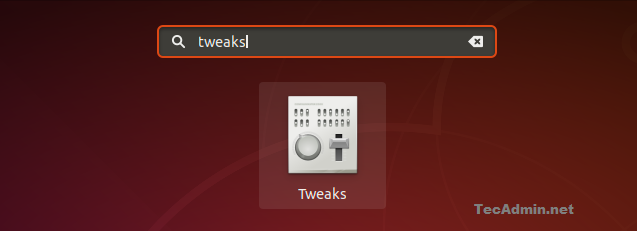
- 1024
- 152
- John Ratke
GNOME adalah proyek GNU, adalah lingkungan desktop default digunakan oleh edisi desktop Ubuntu. Desktop Gnome memiliki sejumlah besar kustomisasi untuk membuat pengalaman desktop terbaik untuk Anda. Tutorial ini membantu Anda menambah atau menghapus aplikasi di startup sistem Ubuntu.
Aplikasi apa pun yang ditambahkan di bawah aplikasi startup akan secara otomatis diluncurkan pada login pengguna. Ini bermanfaat dan dapat digunakan dengan aplikasi yang sering digunakan untuk diluncurkan secara otomatis. Misalnya, browser web atau jendela terminal.
1. Luncurkan tweak gnome
Cari Tweak GNOME di bawah Aplikasi dalam Pencarian dan Peluncuran.
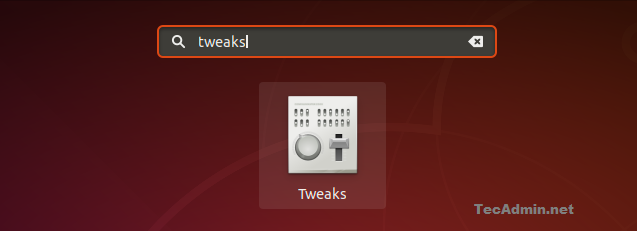
Anda mungkin belum menginstal alat tweak di sistem Anda maka itu akan menunjukkan kepada Anda opsi untuk menginstal. Anda dapat dengan mudah menginstalnya dengan opsi penginstal gnome.
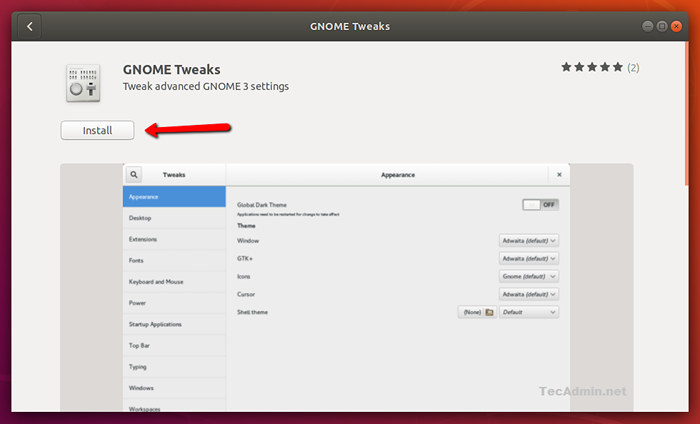
2. Menambahkan aplikasi ke startup
Setelah meluncurkan bilah alat Tweak GNOME, klik "Aplikasi Startup" di bilah sisi kiri. Anda akan melihat tombol di Windows dengan tanda plus (+). Klik tombol ini:
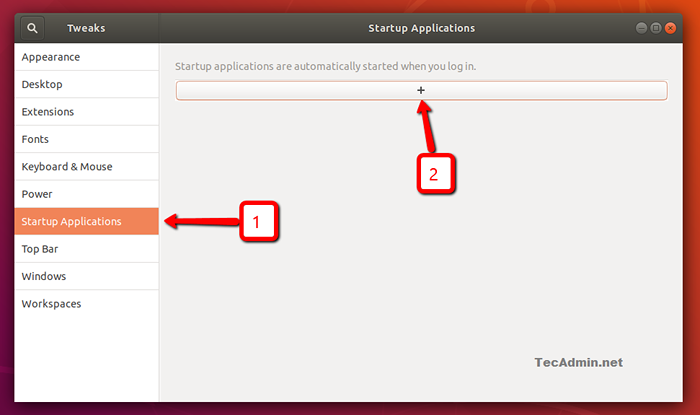
Kotak dialog akan muncul di layar. Pilih aplikasi Anda yang akan ditambahkan di startup. Sekarang klik Tambah tombol di sudut kanan atas kotak dialog.
Ulangi hal yang sama untuk menambahkan lebih banyak aplikasi
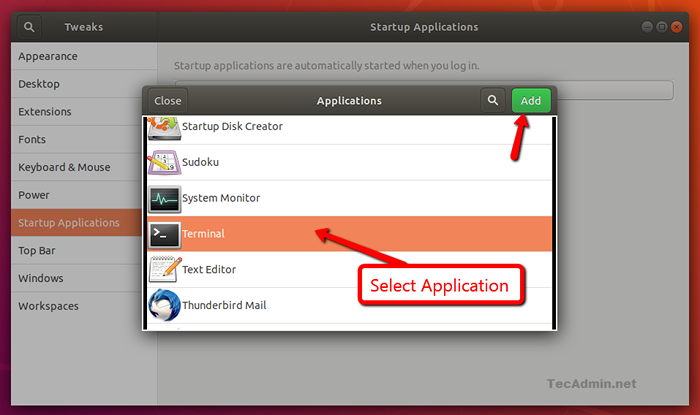
Anda akan melihat daftar aplikasi yang ditambahkan untuk start otomatis pada login pengguna.
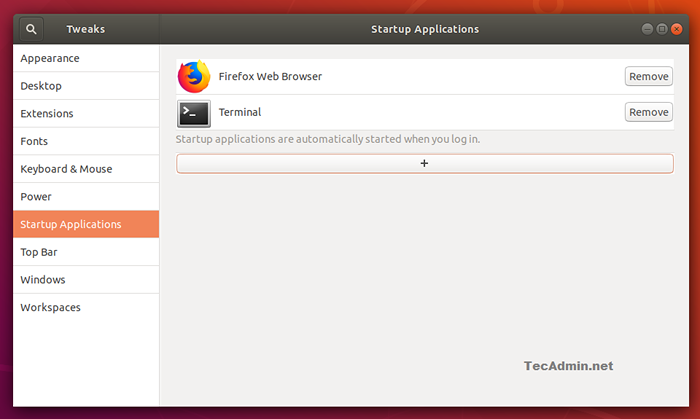
3. Hapus aplikasi dari startup
Jika Anda tidak memerlukan aplikasi apa pun untuk memulai login. Anda dapat menghapusnya dari daftar dengan mengklik tombol hapus yang ditampilkan dengan daftar aplikasi.
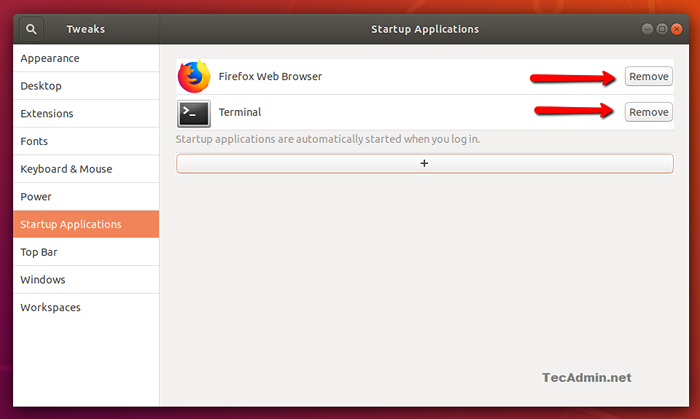
- « Bagaimana cara mengonversi format tanggal dalam php
- Cara Menambahkan Repositori APT di Ubuntu & Debian »

